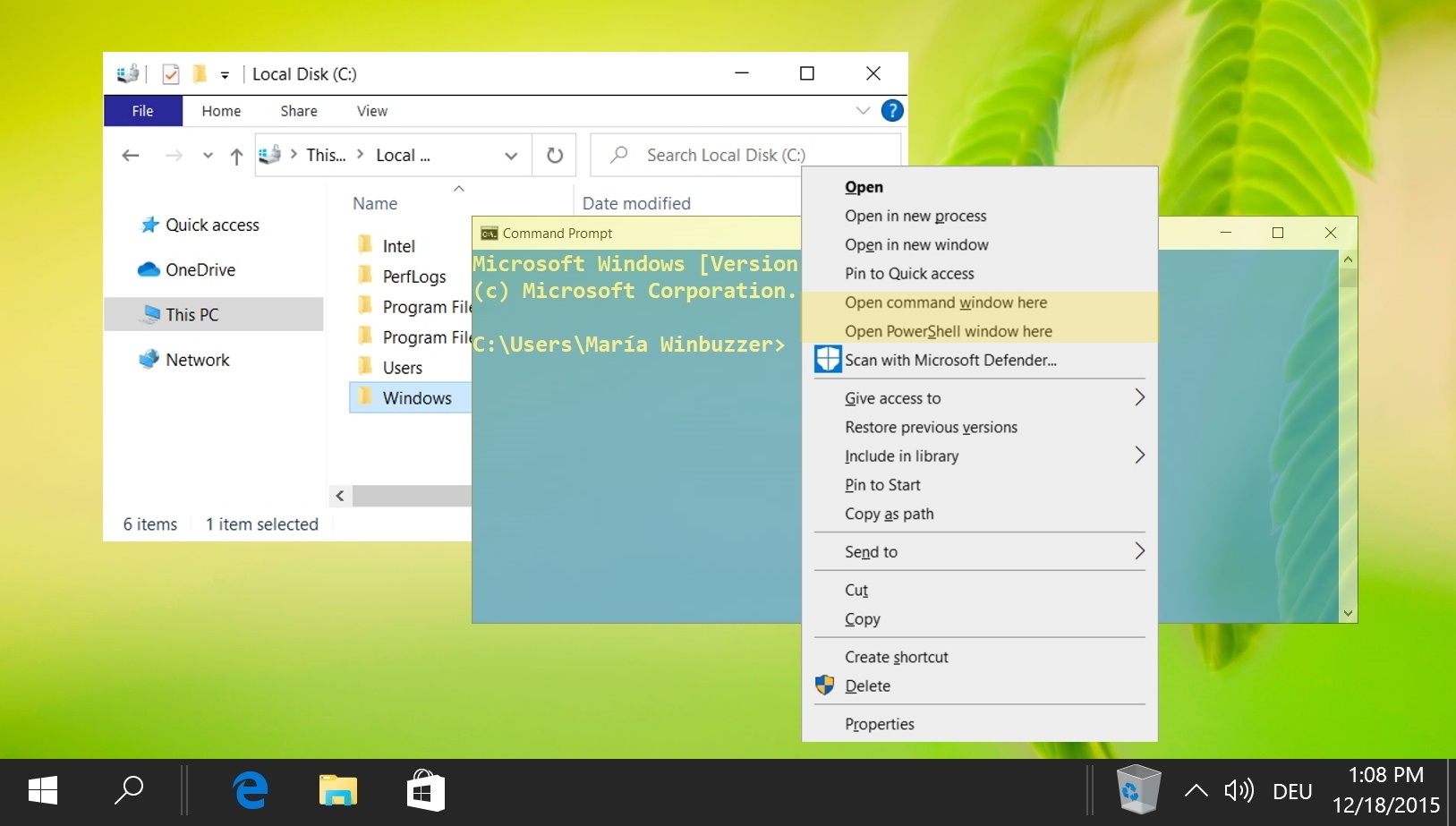Spis treści:
Wiedza o tym, jak szybko otworzyć Menedżera urządzeń w systemach Windows 11 i Windows 10, jest niezbędna do zarządzania sprzętem komputera. Ten samouczek przeprowadzi Cię przez różne metody uzyskiwania dostępu do Menedżera urządzeń, pomagając w wydajnej aktualizacji sterowników, rozwiązywaniu problemów ze sprzętem i zapewnieniu optymalnej wydajności systemu.
Co to jest Menedżer urządzeń?
Menedżer urządzeń to składnik systemów operacyjnych Windows 11, 10 i wcześniejszych systemów operacyjnych Microsoft, który umożliwia użytkownikom przeglądanie i modyfikowanie sprzętu na ich komputerze. Najczęściej wykorzystuje się go do zarządzania sterownikami – podczas ich instalowania, aktualizowania lub wymiany.
Istnieje wiele sposobów jego otwarcia, od skrótów klawiaturowych po menu ukrytych narzędzi, wiersz poleceń, uruchamianie, program PowerShell i nie tylko. Dzisiaj pokażemy Ci te najbardziej odpowiednie.
⚠️ Proszę uwaga: proces opisany poniżej jest taki sam w systemie Windows 11 i Windows 10. Pamiętaj jednak, że użyjemy zrzutów ekranu z systemu Windows 11, więc Twój interfejs użytkownika może wyglądać nieco inaczej. Wskażemy wszelkie zmiany, o których musisz wiedzieć, gdy tylko się pojawią.
Jak otworzyć Menedżera urządzeń w systemie Windows 11 lub Windows 10 za pomocą skrótu klawiaturowego
Dla tych, którzy w celu zwiększenia wydajności wolą używać skrótów klawiaturowych, ta metoda zapewnia szybki dostęp do Menedżera urządzeń.
Naciśnij „Windows + X”, a następnie „M”
Po prostu naciśnij klawisz Windows + X, aby otworzyć menu szybkiego dostępu, a następnie naciśnij „M“, aby uruchomić Menedżera urządzeń. Ta metoda jest idealna dla użytkowników preferujących nawigację za pomocą klawiatury.
Jak otworzyć Menedżera urządzeń za pomocą menu Narzędzia za pomocą myszy lub touchpada
Alternatywnie możesz użyć kombinacji menu narzędzi i myszy. Ponieważ możesz nacisnąć skrót, aby otworzyć menu narzędzi, trzymając rękę na myszy, może się to okazać dla Ciebie wygodniejsze.
Kliknij prawym przyciskiem myszy przycisk Start, a następnie „Menedżer urządzeń”
Możesz także użyć „klawisza Windows + X“, aby otworzyć menu szybkiego dostępu, jak pokazano powyżej. Następnie kliknij „Menedżer urządzeń” za pomocą myszy. To podejście jest idealne dla tych, którzy lubią połączenie nawigacji za pomocą klawiatury i myszy.
Jak otworzyć Menedżera urządzeń z poziomu wyszukiwania w systemie Windows 11 lub Windows 10
Czasami lepiej nie komplikować rzeczy. Dotarcie do Menedżera urządzeń za pomocą menu wyszukiwania jest nieco wolniejsze niż użycie skrótu, ale znacznie łatwiej je zapamiętać.
Naciśnij ikonę wyszukiwania i wpisz „Menedżer urządzeń”, a następnie kliknij najwyższy wynik
Ta metoda jest prosta i idealna dla tych, którzy preferują prostotę.
Jak dostać się do Menedżera urządzeń poprzez Ustawienia
Dostęp do Menedżera urządzeń za pośrednictwem ustawień systemu Windows zapewnia bardziej nawigacyjne podejście, odpowiednie dla tych, którzy wolą korzystać z menu ustawień.
Otwórz Ustawienia systemu Windows
Otwórz tryb ustawień w menu Start lub naciśnij „Windows + I” na klawiaturze, aby bezpośrednio otworzyć Ustawienia.
Otwórz ustawienia systemu
Kontynuuj, klikając „System” w menu Ustawienia.
Otwórz Menedżera urządzeń poprzez „Informacje”
Przewiń w dół do „Informacje” sekcję i kliknij „Menedżer urządzeń“. Ta metoda jest dobrze zintegrowana z interfejsem systemu Windows.
W polu wyszukiwania Panelu sterowania wpisz „Menedżer urządzeń” i wybierz nagłówek. Ta metoda jest świetna dla użytkowników, którzy preferują tradycyjną nawigację w systemie Windows.
Jak aby otworzyć Menedżera urządzeń z poziomu Uruchom w systemie Windows 11/Windows 10
Kolejny łatwy sposób uzyskania dostępu do Menedżera urządzeń systemu Windows 11 (lub Windows 10) odbywa się za pośrednictwem okna dialogowego uruchamiania. Oto, jak możesz szybko uzyskać do niego dostęp:
Naciśnij Ctrl + R, aby otworzyć Uruchom, wpisz „devmgmt.msc” i naciśnij Enter
To polecenie bezpośrednio otwiera Menedżera urządzeń, oferując szybka metoda dla zaawansowanych użytkowników.
Jak dostać się do Menedżera urządzeń systemu Windows 11 z Eksploratora plików
Dostęp do Menedżera urządzeń za pośrednictwem Eksploratora plików to alternatywa dla użytkowników, którzy wolą poruszać się po systemie plików.
Przejdź do folderu system32 i kliknij dwukrotnie plik devmgmt.msc
Możesz szybko otworzyć Eksplorator plików za pomocą Windows + E, a następnie wkleić poniższy tekst w jego pasku adresu:
C:\Windows\System32
Wybierz plik i naciskaj „D” na klawiaturze, aż znajdziesz „devmgmt.msc” i kliknij go dwukrotnie, aby otworzyć.
Jak uruchomić Menedżera urządzeń z wiersza poleceń
Jeśli nie masz dostępu do GUI, możesz otworzyć Menedżera urządzeń z CMD za pomocą bardzo prostego polecenia.
Otwórz wiersz polecenia
Naciśnij Start i wpisz „Wiersz polecenia“, a następnie kliknij najwyższy wynik.
Uruchom Menedżera urządzeń Polecenie
Wpisz „devmgmt.msc” w wierszu polecenia i naciśnij Enter. Wprowadzenie tego polecenia powoduje bezpośrednie uruchomienie Menedżera urządzeń.
Jak otworzyć Menedżera urządzeń za pomocą zasilania Polecenie Menedżera urządzeń powłoki
Jeśli wolisz PowerShell od wiersza poleceń, nie ma problemu – możesz uruchomić Menedżera urządzeń stamtąd też.
Naciśnij „Windows + X” i kliknij „Windows PowerShell”
W systemie Windows 11 zamiast tego otwórz „Terminal” i uruchom PowerShell w nowej karcie.
Podobnie jak w przypadku wiersza poleceń, to polecenie otwiera Menedżera urządzeń.
FAQ — często zadawane pytania dotyczące Menedżera urządzeń systemu Windows
Czy mogę utworzyć skrót na pasku zadań do Menedżera urządzeń?
Chociaż nie można bezpośrednio przypiąć Menedżera urządzeń do paska zadań, możliwe jest stworzenie obejścia. Najpierw utwórz skrót na pulpicie, klikając pulpit prawym przyciskiem myszy, wybierając „Nowy” > „Skrót“, wpisując „devmgmt.msc” jako lokalizację elementu, i zakończenie procesu tworzenia. Gdy skrót znajdzie się na pulpicie, kliknij go prawym przyciskiem myszy i wybierz „Przypnij do paska zadań”. Spowoduje to umieszczenie łatwo dostępnego łącza do Menedżera urządzeń bezpośrednio na pasku zadań.
Czy dostęp do Menedżera urządzeń można uzyskać z poziomu narzędzia odzyskiwania systemu Windows Środowisko?
Dostęp do Menedżera urządzeń bezpośrednio ze środowiska odzyskiwania systemu Windows (WinRE) zazwyczaj nie jest możliwy, ponieważ środowisko WinRE zaprojektowano tak, aby zapewniało minimalne środowisko do zadań odzyskiwania, a nie pełne funkcje zarządzania systemem. Można jednak uzyskać dostęp Wiersz poleceń z poziomu WinRE. Chociaż wpisanie „devmgmt.msc” może nie spowodować uruchomienia Menedżera urządzeń ze względu na ograniczenia WinRE, to środowisko jest bardziej odpowiednie do wykonywania krytycznych zadań naprawy i odzyskiwania przy użyciu narzędzi wiersza poleceń.
Czy jest to możliwe? czy można dostosować listę urządzeń wyświetlaną w Menedżerze urządzeń?
Interfejs Menedżera urządzeń zapewnia minimalne opcje dostosowywania sposobu wyświetlania urządzeń. Użytkownicy mogą wybrać opcję „Pokaż ukryte urządzenia” z menu „Widok“, aby wyświetlić urządzenia, które nie są aktywnie połączone, ale nie ma wbudowanej funkcji umożliwiającej dostosowywanie listy poprzez ukrywanie określonych urządzeń lub kategorii. Podstawową funkcją Menedżera urządzeń jest zapewnienie kompleksowego wglądu we wszystkie komponenty sprzętowe, tak aby nic nie zostało przypadkowo przeoczone podczas rozwiązywania problemów.
Czy mogę używać Menedżera urządzeń do śledzenia historii zainstalowanych sterowników?
Menedżer urządzeń sam w sobie nie prowadzi historii ani dziennika instalacji lub aktualizacji sterowników. Aby śledzić zmiany sterowników, użytkownicy muszą polegać na historii Windows Update w przypadku aktualizacji dokonanych za pośrednictwem Windows Update lub ręcznie śledzić aktualizacje sterowników zainstalowanych z witryn internetowych producentów lub z innych źródeł. Niektóre narzędzia do zarządzania sterownikami innych firm oferują możliwość śledzenia historii, co może być pomocne w prowadzeniu szczegółowych dzienników aktualizacji sterowników.
Jak naprawić błędy oznaczone żółtymi wykrzyknikami w Menedżerze urządzeń?
Żółty wykrzyknik obok urządzenia w Menedżerze urządzeń oznacza problem z tym urządzeniem, taki jak brak sterowników lub konflikt zasobów. Aby rozwiązać te błędy, kliknij prawym przyciskiem myszy problematyczne urządzenie i wybierz „Aktualizuj sterownik”, aby wyszukać zaktualizowane sterowniki online lub na swoim komputerze. Jeśli aktualizacja nie rozwiąże problemu, spróbuj wybrać opcję „Odinstaluj urządzenie”, a następnie ponownie uruchom komputer. Po ponownym uruchomieniu system Windows podejmie próbę ponownej instalacji urządzenia i jego sterowników. Jeśli problem będzie się powtarzał, odwiedź witrynę producenta urządzenia, aby uzyskać szczegółowe sterowniki lub rozwiązać problem wskazówki.
Jaka jest różnica między wyłączeniem a odinstalowaniem urządzenia w Menedżerze urządzeń?
Wyłączenie urządzenia w Menedżerze urządzeń powoduje, że urządzenie nie działa i nie zużywa zasobów systemowych bez usuwania oprogramowania sterownika urządzenia , co ułatwia ponowne włączenie urządzenia w razie potrzeby. Odinstalowanie natomiast usuwa sterowniki urządzenia z systemu i może wymagać ponownej instalacji oprogramowania, jeśli zdecydujesz się ponownie skorzystać z urządzenia. Wybierz opcję tymczasowego wyłączenia nieużywania urządzenia i odinstalowania, aby potencjalnie rozwiązać konflikty oprogramowania lub przygotować się do wymiany lub zaprzestania używania sprzętu na czas nieokreślony.
Jak wyeksportować listę urządzeń z Menedżera urządzeń?
Menedżer urządzeń nie oferuje funkcji bezpośredniego eksportu listy urządzeń. Jednak obejście polega na użyciu narzędzia „Informacje o systemie” systemu Windows. Otwórz Informacje o systemie, wyszukując je w menu Start, przejdź do „Komponenty” > „Problemujące urządzenia” lub inną odpowiednią sekcję, a następnie użyj opcji „Plik” > „Eksportuj“, aby zapisać szczegóły w pliku tekstowym. Metodą tą można utworzyć kompleksowy raport wszystkich urządzeń sprzętowych w systemie, chociaż może wymagać ręcznego sortowania, aby skupić się wyłącznie na urządzeniach zarządzanych zazwyczaj w Menedżerze urządzeń.
Czy Menedżera urządzeń można używać do aktualizacji BIOS-u?
Nie, urządzenie Menedżer nie nadaje się do aktualizowania systemu BIOS (podstawowego systemu wejścia/wyjścia) ani oprogramowania sprzętowego komputera. Aktualizacje systemu BIOS są krytyczne i należy się z nimi obchodzić ostrożnie, ponieważ nieprawidłowe aktualizacje mogą poważnie wpłynąć na funkcjonalność systemu. Aby zaktualizować system BIOS, pobierz aktualizację ze strony odwiedź oficjalną stronę producenta płyty głównej lub gotowego systemu i postępuj ściśle zgodnie z zawartymi w nim instrukcjami, które często obejmują wykonanie aktualizacji z dysku USB lub bezpośrednio w samym interfejsie BIOS-u.
Dlaczego niektóre urządzenia są wyświetlane jako „Nieznane” w Menedżerze urządzeń?
Urządzenia są wyświetlane jako „Nieznane” w Menedżerze urządzeń, gdy system Windows nie może rozpoznać urządzenia lub znaleźć dla niego odpowiednich sterowników. Taka sytuacja często ma miejsce w przypadku nowo podłączonego sprzętu lub po aktualizacji systemu, gdy istniejące sterowniki nie są kompatybilne. Aby rozwiązać ten problem, kliknij nieznane urządzenie prawym przyciskiem myszy, wybierz „Właściwości“, przejdź do karty „Szczegóły” i z menu rozwijanego wybierz „Identyfikatory sprzętu”. Użyj tych identyfikatorów, aby wyszukać w Internecie lub na stronie internetowej producenta właściwy sterownik. Zainstalowanie odpowiedniego sterownika powinno rozwiązać stan „Nieznany”.
Czy istnieje sposób, aby wyświetlić w Menedżerze urządzeń tylko urządzenia, w przypadku których występują problemy?
Bezpośrednio w Menedżerze urządzeń nie ma filtra aby wyświetlić tylko problematyczne urządzenia. Jednak każde urządzenie, na którym występują problemy, będzie zazwyczaj oznaczone wykrzyknikiem, dzięki czemu będzie można je wizualnie rozróżnić. Aby uzyskać bardziej szczegółowy obraz, należy użyć innych narzędzi systemowych lub oprogramowania innych firm, aby kompleksowo analizować i raportować stan i stan urządzenia, ale takie narzędzia wykraczają poza zakres funkcjonalności Menedżera urządzeń.
Czy Menedżer urządzeń może powiedz mi, czy moje sterowniki są aktualne?
Chociaż Menedżer urządzeń może wyszukiwać i wskazywać, czy bieżący sterownik jest najnowszą wersją, którą można znaleźć w Internecie za pośrednictwem bazy danych sterowników firmy Microsoft, nie gwarantuje to, że sterownik jest absolutna najnowsza wersja wydana przez producenta sprzętu. W przypadku sprzętu krytycznego lub o wysokiej wydajności zaleca się sprawdzenie witryny producenta bezpośrednio pod kątem najnowszych sterowników, ponieważ mogą one oferować aktualizacje zapewniające lepszą funkcjonalność lub wydajność, które nie są jeszcze dostępne za pośrednictwem usługi Windows Update.
Jak mogę to zrobić zobaczyć wersję sterownika urządzenia w Menedżerze urządzeń?
Aby wyświetlić wersję sterownika zainstalowanego dla konkretnego urządzenia w Menedżerze urządzeń, kliknij urządzenie prawym przyciskiem myszy i wybierz „Właściwości „, przejdź do karty „Sterownik“. W tej sekcji wyświetlana jest wersja sterownika, dostawca, data i inne istotne szczegóły. Jeśli konieczne są aktualizacje lub wycofanie zmian, na tej karcie znajdują się również opcje bezpośredniego zarządzania sterownikiem.
Co to znaczy, gdy urządzenie jest wielokrotnie wymienione w Menedżerze urządzeń?
Urządzenie pojawiające się wielokrotnie w Menedżerze urządzeń może sygnalizować kilka sytuacji: wiele elementów urządzenia wymaga sterowników , urządzenie zostało zduplikowane z powodu błędów oprogramowania lub istnieją wirtualne instancje utworzone przez aplikacje. Konieczne jest zbadanie każdego przypadku — sprawdzenie właściwości urządzenia może wyjaśnić, czy reprezentują one odrębne komponenty, czy problem. Jeśli istnieje podejrzenie błędu duplikacji, sytuację można rozwiązać poprzez odinstalowanie duplikatów i ponowne skanowanie pod kątem zmian sprzętowych.
Jak zidentyfikować urządzenie, którego system Windows nie może wykryć w Menedżerze urządzeń?
W przypadku urządzeń oznaczony jako „Nieznany” w Menedżerze urządzeń, identyfikację można rozpocząć, klikając urządzenie prawym przyciskiem myszy, wybierając „Właściwości“, przechodząc do zakładki „Szczegóły“, a następnie korzystając z właściwości „Identyfikatory sprzętu”. Identyfikatory te składają się z kodów dostawcy i urządzenia, które można wyszukiwać w Internecie lub bezpośrednio na stronie internetowej producenta w celu dokładnej identyfikacji urządzenia. Po zidentyfikowaniu można wyszukać i zainstalować odpowiednie sterowniki, aby rozwiązać problem stanu „Nieznany”.
Czy zmiana ustawień w Menedżerze urządzeń może poprawić wydajność systemu?
Korekty w Menedżerze urządzeń, takie jak jak aktualizacja sterowników lub wyłączanie nieistotnych urządzeń, może potencjalnie zwiększyć wydajność systemu, szczególnie jeśli nieaktualne sterowniki powodują konflikty lub jeśli wyłączone urządzenia zwalniają zasoby. Zaleca się jednak ostrożność, ponieważ nieprawidłowe ustawienia mogą prowadzić do niestabilności systemu. Zaawansowani użytkownicy mogą modyfikować ustawienia specyficzne dla wydajności, takie jak DMA (bezpośredni dostęp do pamięci) dla kontrolerów IDE lub przypisania przerwań, ale te regulacje powinny opierać się na dogłębnej wiedzy lub przestrzeganiu zaleceń ekspertów.
Powiązane: Jak do tworzenia kopii zapasowych i przywracania sterowników systemu Windows
Jeśli okaże się, że system Windows używa ogólnych sterowników dla urządzenia, które wcześniej posiadało specjalistyczne, lub że sterownik jest uszkodzony po aktualizacji, przywrócenie może być rozwiązaniem najlepsza opcja. W naszym drugim przewodniku pokażemy, jak wykonać kopię zapasową i przywrócić sterowniki urządzeń w systemie Windows 10 lub Windows 11, aby mieć pewność, że będzie to rozwiązanie awaryjne.
Powiązane: Jak zidentyfikować i zabić dowolny proces w Windows 11 i Windows 10
Przeważnie programy Windows działają dobrze, ale gdy ktoś zachowuje się niewłaściwie, często konieczne jest zakończenie jego procesu. Czasami aplikacje mogą odmówić zamknięcia, zawiesić się na pustym ekranie lub nagle zużywać dużo zasobów systemowych. Zakończenie zadania wymusi jego zamknięcie i umożliwienie normalnego funkcjonowania systemu. W naszym drugim przewodniku pokazujemy, jak zakończyć proces za pomocą Menedżera zadań, narzędzia taskkill w wierszu poleceń, programu PowerShell i narzędzi innych firm.
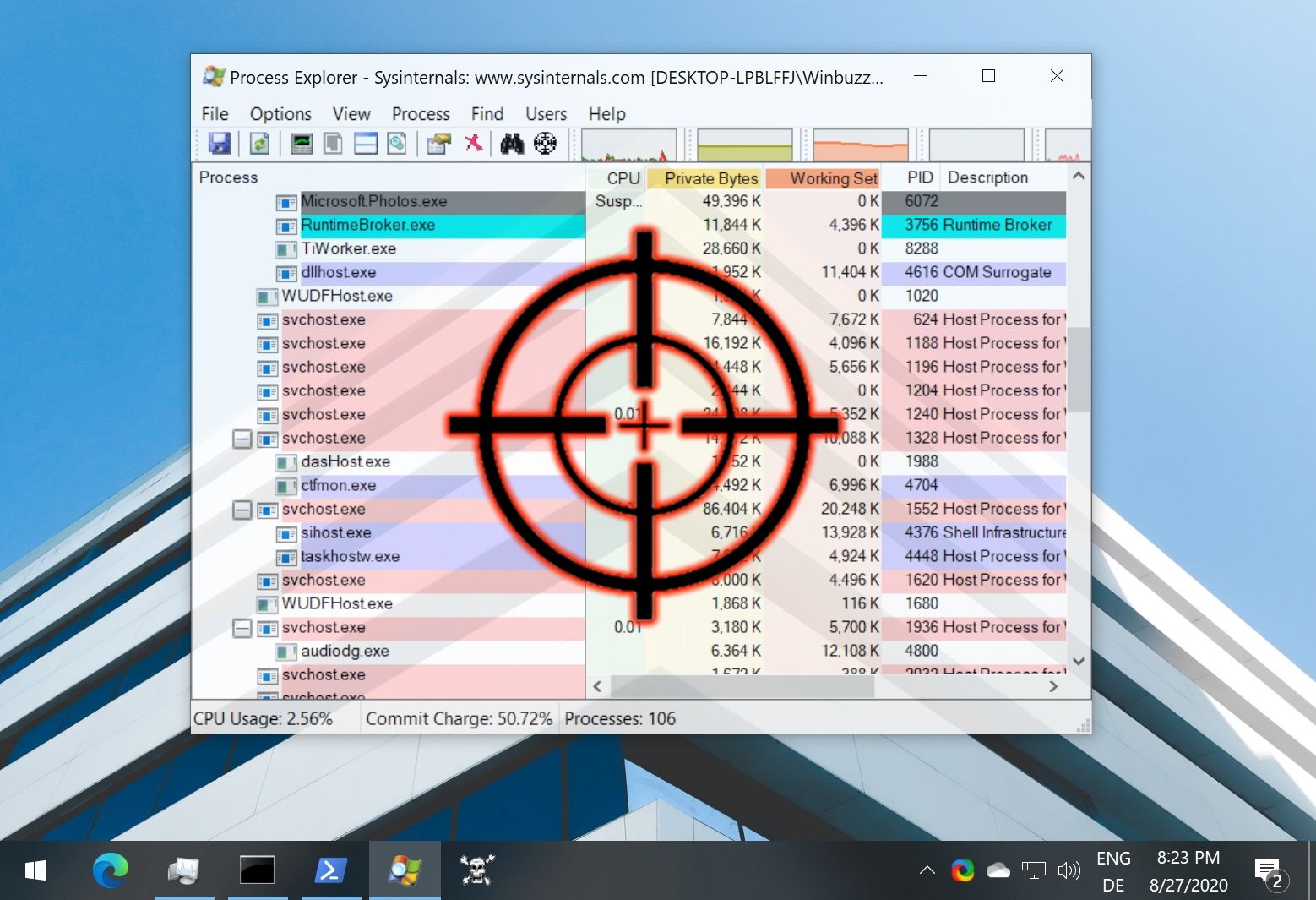
Powiązane: Jak otworzyć wiersz poleceń za pomocą opcji „Otwórz tutaj okno poleceń” w Eksploratorze plików
Jeśli chcesz otworzyć CMD w folderze, musisz przejść tam ręcznie za pomocą poleceń. Jeśli jesteś częstym użytkownikiem CMD, dość szybko staje się to frustrujące. W naszym innym przewodniku pokazujemy, jak zwrócić wpis „Otwórz tutaj okno poleceń” do Eksploratora plików.